Hvis du er en Windows-bruker, lurer du kanskje på hvorfor berøringsputebevegelsene dine ikke fungerer. Her er en rask løsning som burde få deg i gang igjen på kort tid. Først må du kontrollere at pekeplaten er aktivert. Du kan gjøre dette ved å gå til Start-menyen og velge 'Kontrollpanel'. Derfra åpner du 'Mus'-innstillingene og kontrollerer at alternativet 'Touchpad' er merket av. Hvis det ikke fungerer, prøv å oppdatere styreplatedriverne. Du kan vanligvis gjøre dette via datamaskinprodusentens nettsted. Har du fortsatt problemer? Det er et par andre ting du kan prøve, som å tilbakestille styreputeinnstillingene eller deaktivere og aktivere pekeplaten på nytt. Hvis alt annet mislykkes, kan det hende du må bytte ut pekeplaten helt. Heldigvis er touchpads relativt rimelige, så dette burde ikke være et for stort problem.
Hvis du bruker en bærbar datamaskin, kan du være oppmerksom på berøringsflatens bevegelser. I tillegg til å flytte musepekeren og klikke på lenker, har den bærbare datamaskinens pekeplate også en kontrollfunksjon med flere fingre. Denne flerfingeroperasjonen kalles styreflatebevegelsen. Berøringsflatebevegelser lar deg zoome inn og ut, rotere et bilde, bla opp, ned, til venstre og høyre osv. Berøringsflatebevegelser har sluttet å virke for noen brukere. Ifølge dem kan de styre musepekeren ved hjelp av pekeplaten, men kan ikke bruke noen flerfingeroperasjoner. I denne artikkelen vil vi se hva du kan gjøre hvis styreflatebevegelser fungerer ikke i Windows 11/10 laptop.

Det er mange grunner til at pekeplatebevegelser ikke fungerer i Windows 11/10. Grunnårsaken til dette problemet er en ødelagt og utdatert styreplatedriver. Sjekk også pekeplateinnstillingene. Noen av bevegelsene dine kan være deaktivert i styreflateinnstillingene. Hvis du har en ELAN touchpad, sjekk om ETD Control Center kjører.
Berøringsflatebevegelser fungerer ikke i Windows 11/10
Hvis Berøringsflatebevegelser fungerer ikke i Windows 11/10 bærbar datamaskin, bruk følgende løsninger for å løse problemet:
- Sjekk pekeplateinnstillingene
- Se etter Windows Update
- Kjør feilsøkingsprogrammet for maskinvare og enheter
- Kontroller at ETD Control Center kjører.
- Kjør batchfilen (Løsning for Synaptics touchpad-brukere)
- Avinstaller og installer styreplatedriveren på nytt
Vi har forklart alle disse rettelsene i detalj nedenfor. Men før du starter, start datamaskinen på nytt og se om det hjelper.
onedrive vil ikke åpne
1] Sjekk innstillingene for pekeplate
Hvis noen av styreputebevegelsene dine ikke fungerer, kan noen ha deaktivert dem i styreplateinnstillingene (hvis den bærbare datamaskinen er delt). Vi foreslår at du sjekker styreflatens innstillinger for å bekrefte dette. Følg trinnene som er skrevet nedenfor:
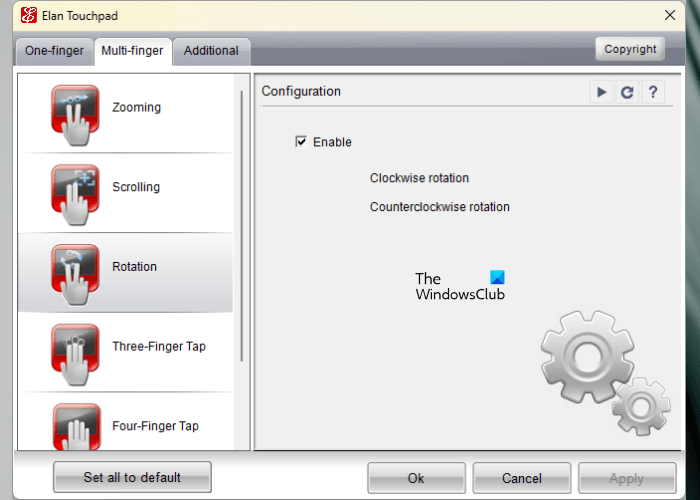
- Åpne kontrollpanelet.
- Type mus ser etter kontrollpanel.
- Velg Mus fra søkeresultatene. Dette vil åpne museinnstillingene.
- Gå nå til berøringsflaten og velg Alternativer for å åpne styreflateinnstillingene.
- Gå til flerfinger og sjekk om alle bevegelser er aktivert.
Hvis du oppdager at en styreflatebevegelse er deaktivert, kan du aktivere den og lagre innstillingene dine ved å klikke på ikonet Søke om knapp.
2] Se etter Windows Update
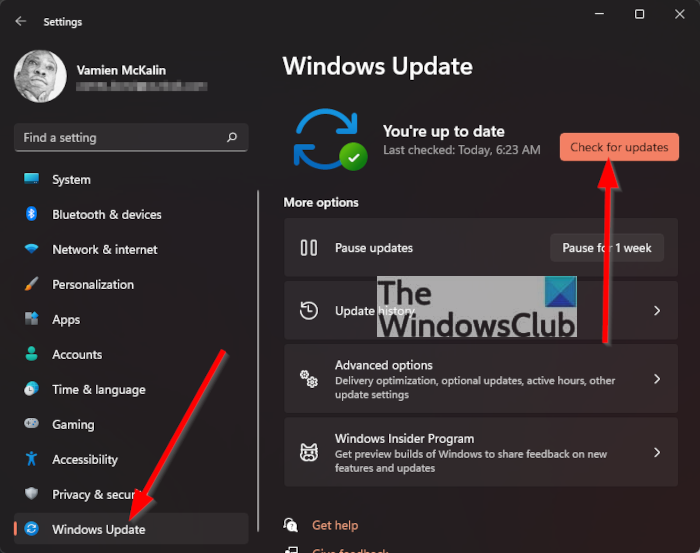
Kjører systemet ditt det nyeste Windows 11/10-operativsystemet? Åpne Windows 11/10-innstillinger og se etter Windows-oppdateringer. Hvis en oppdatering er tilgjengelig, bør du vurdere å laste ned og installere den. Etter å ha installert den siste Windows-oppdateringen, sjekk om problemet fortsatt er der.
feilkode 7: 0x80040902: 60 - systemnivå
3] Kjør feilsøkingsprogrammet for maskinvare og enheter.
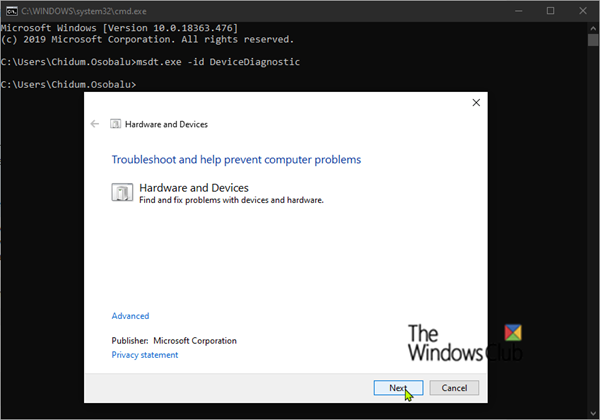
Feilsøkingen for maskinvare og enheter i Windows 11/10 hjelper brukere med å feilsøke maskinvarerelaterte problemer. Siden du har problemer med den bærbare berøringsplaten, kan du bruke dette feilsøkingsverktøyet. Tidligere var den tilgjengelig i Windows-innstillinger. Men Microsoft fjernet den senere derfra. Nå kan du kjøre dette verktøyet ved å kjøre kommandoen i ledeteksten.
4] Kontroller at ETD Control Center kjører.
Denne løsningen er beregnet på ELAN-berøringspanelbrukere. Hvis den bærbare datamaskinen din har en ELAN-berøringsflate, sjekk om ETD Control Center kjører i bakgrunnen eller ikke. ETD Control Center er en programvare utviklet av ELAN Microelectronics. Han er ansvarlig for flerfingerbetjeningen av pekeplaten. Bærbare PC-er med en ELAN-berøringsplate har denne programvaren forhåndsinstallert. Den fortsetter å kjøre i bakgrunnen. Du finner den i Oppgavebehandling under Prosesser fanen
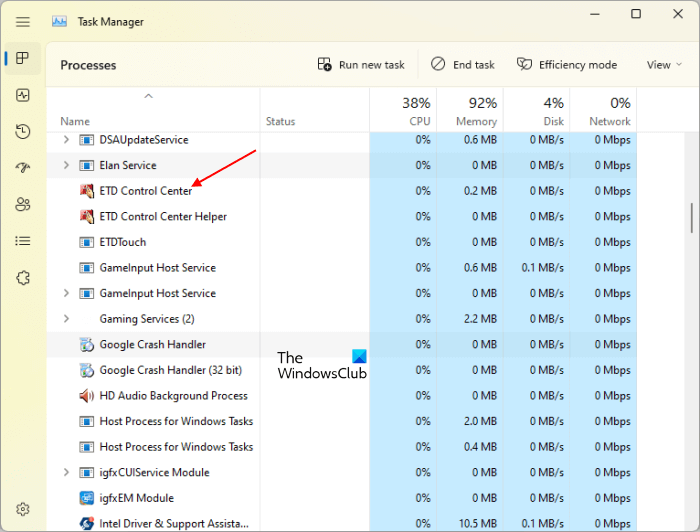
yourphone.exe Windows 10
Hvis du deaktiverer ETD-kontrollsenteret, vil noen eller alle styreputebevegelsene slutte å fungere, eller styreplatebevegelser vil ikke fungere ordentlig. Åpne Oppgavebehandling og finn ETD-kontrollsenteret under fanen Prosesser. Hvis den ikke er der, er den sannsynligvis deaktivert i oppstartsapper. Gå til Autostart Applications-fanen i Task Manager og aktiver den derfra. Etter det starter du datamaskinen på nytt.
5] Kjør batchfilen (Løsning for Synaptics touchpad-brukere)
Denne løsningen er for Synaptics touchpad-brukere. Hvis den bærbare datamaskinen din har en Synaptics-berøringsplate, vil kjøring av batchfilen starte driveren på nytt, noe som løser problemet. Kopier følgende kommando og lim den inn i Notisblokk.
|_+_|Lagre nå Notepad-filen. Når du lagrer, legger du til .bat på slutten av filnavnet. .bat er en batch filtype. Gå nå til mappen der du lagret batchfilen og dobbeltklikk på batchfilen for å kjøre den. Når du kjører en batchfil, åpnes og lukkes ledeteksten automatisk etter at kommandoen er utført.
Hvis dette fungerer, kan du legge til en batchfil i Oppgavebehandlingen slik at den starter automatisk ved systemstart.
6] Avinstaller og installer styreplaten på nytt.
Grunnårsaken til dette problemet er en ødelagt styreplatedriver. Vi foreslår at du installerer styreplaten på nytt. For å gjøre dette, følg trinnene nedenfor:
- Åpne enhetsbehandling.
- Utvide Mus og andre pekeenheter knutepunkt .
- Høyreklikk styreflatens driver og velg Slett enhet .
- Start datamaskinen på nytt etter at du har avinstallert styreplatedriveren.
Etter å ha startet datamaskinen på nytt, vil Windows automatisk installere den manglende styreputedriveren. Sjekk nå om problemet fortsatt er der. Hvis ja, foreslår vi at du laster ned den nyeste versjonen av den bærbare datamaskinens pekeplate fra den bærbare datamaskinen. den offisielle nettsiden til produsenten og installer den manuelt.
Hvordan tilbakestille pekeplatebevegelser i Windows 10?
Enten du har Windows 10 eller Windows 11 installert, kan du tilbakestille styreplatebevegelser, gjenopprette styreplateinnstillinger til standard. For å gjøre dette, åpne styreputeinnstillingene og klikk på knappen som tilbakestiller styreplateinnstillingene til standard. På forskjellige bærbare datamaskiner finner du forskjellig tekst på standardknappen. For eksempel, på min bærbare datamaskin er dette Sett alt til standard knapp.
Håper dette hjelper.
Les mer : fiks pekeplatefeil Denne enheten kan ikke starte (kode 10) i Windows 11/10.
bios gjenkjenner ssd, men vil ikke starte






![Kaspersky Secure Connection fungerer ikke på PC [Fix]](https://prankmike.com/img/vpn/10/kaspersky-vpn-secure-connection-not-working-on-pc-fix-1.png)







